Options de
mise en ligne
Pour accéder au menu, cliquez sur ce bouton.

Ce qui suit est une description des options :
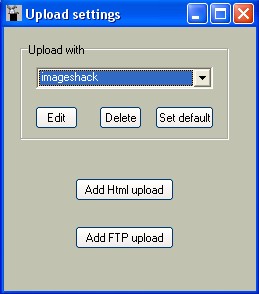
En fait des que vous voulez mettre en ligne une image vous le faites sur la base du site sélectionné dans le menu déroulant (ici imageshack ce qui est le choix par défaut).
Edit, sert à éditer, delete pour effacer, et Set default pour sélectionner le site par défaut.
Options du menu "Add FTP upload"
"Add ftp upload" demander de rentrer les options usuelles des serveurs ftp:
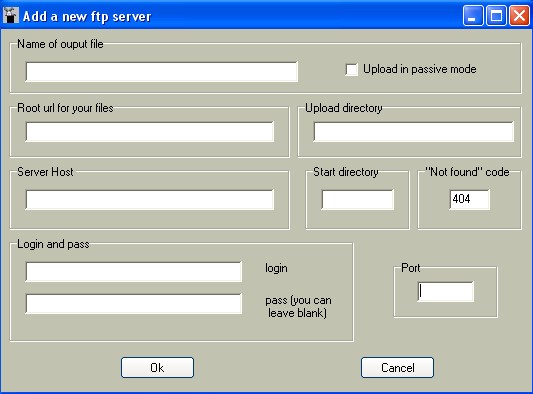
-Name of the ouput file: donne le nom qui sera utilisé dans le menu déroulant. (comme ci dessus imageshack).
-Root url of your file: si vos fichiers sont mis en ligne SUR LE FTP avec comme racine de site http//monsite.com/sousrepertoire/monimage.jpg alors la racine sera:
http//monsite.com/sousrepertoire/
attention: si votre upload ftp va sur "http//monsite.com/" et que vous voulez mettre l'image "monimage.jpg" dans le répertoire "sousrepertoire" alors vous devrez entrez ici "http//monsite.com/" et à "upload directory" vous devrez mettre votre nom pour "sousrepertoire".
Si vous utilisez Free.fr, votre racine sera: http://votrelogin.free.fr
- upload directory (facultatif), si vous n'entrez rien on vous demandera c'est à dire que vous aurez à chaque fois une boite de dialogue.
Il s'agit d'une option ftp, ET d'une complétion du lien web.
Si vous rentrez Dir et que votre racine est http://votrelogin.free.fr
le résultat sera http://votrelogin.free.fr/Dir/image.jpg
- Server host: il s'agit de rentrez votre adresse ftp
ex: ftpperso.free.fr
- le login est obligatoire, pas le pass.
- Start directory: dans le cas ou le répertoire correspondant à l'adresse http n'est qu'un sous répertoire du serveur ftp alors la case correspond à ce sous-répertoire. (CWD sousrépertoire en commande ftp) mais non ajouté dans l'adresse web contrairement à "upload directory")
- Le "not found code" devrait être 404 (par défaut sur le protocole HTTP), c'est celui qui est vérifié si vous vérifiez votre lien sur ce serveur. (la bonne option d'upload doit être sélectionnée).
Malgré tout, lycos.fr redirige les pages, et dans ce cas le code devrait être différent de 404 (302 si ma mémoire est bonne).
si vous ne savez pas, laissez 404, ce n'est utile que dans un cas très précis.
- Le port est usuellement 21, mais les serveurs ftp sont connectés sur les ports que choisi l'utilisateur.
Apres l'ajout d'une nouvelle entrée, celle ci sera mise en bas de la liste du menu déroulant de la page "Upload settings".
Cependant au démarrage du logiciel celui ci classe les entrées alphabétiquement, il est donc déconseillé de fixer une option par défaut (Set default") directement à la suite et il est conseillé de fermer l'application puis de la réouvrir.
Ensuite vous devrez vérifier que la nouvelle entrée n'a pas perturbée vos options de mise en ligne par défaut.
EDITION d'un serveur ftp:
Idem à avant, mais si vous changez le nom existant vous créez une nouvelle entrée.
On ne peut donc effacer directement le serveur en le renommant.
Prenez soin de bien choisir des noms différents de ceux qui existent.
Si vous voulez changer le nom de l'entrée du menu déroulant: vous devrez changer le nom et effacer l'ancienne entrée.
Utilisation du menu "Add html upload"
Alors ici nous avons un outil pour les personnes avancées en informatique (et encore j'ai simplifié).
Personnellement j'ai ajouté à la conception du logiciel les entrées avec l'aide d'ethercap (sniffer) : en effet les sites de mise en ligne d'image se servent généralement de plus de fioritures que d'un simple formulaire.
Malgré tout, je trouve que si vous avez votre propre site web, vous pourrez très facilement utiliser un script maison et le faire fonctionner grâce au logiciel.
En revanche ethercap sert à vérifier les choses, car le logiciel étant doté d'un analyseur de formulaire, soit ça marche bien, soit ça marche pas d'habitude.
Ci-dessous vous pouvez voir une copie d'écran de l'outil pour un site non entré
par défaut dans le logiciel (celui ci est extensible par ce biais):
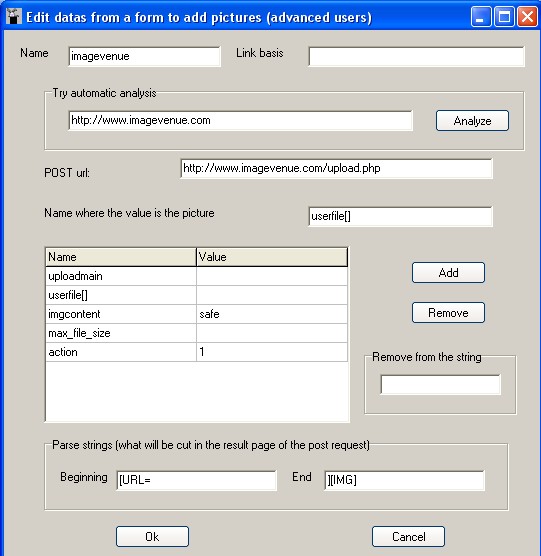
Je tiens à préciser que pour rentrer ses données j'ai du regardé en partie le code source de la page et je dois connaître le mode de fonctionnement d'une méthode POST. Le but du jeu est de reproduire ce que fait la page web.
Le support technique sur cette fonction n'a de sens que pour celui qui comprend ce qu'il fait.
Cet outil peut éventuellement être utilisé pour faire de l'upload de vidéo (non testé), mais en théorie c'est techniquement possible.
Cet outil n'assure les login que si ceux si ne se font pas de manière séparée mais ils sont possible à travers la même requête POST que pour l'upload d'image (plus tard j'assurerais peut être les fonctions de login).
Comment ajouter des sites ?
- Tout d'abord essayez l'analyse automatique en rentrant l'adresse la page qui demande d'entrez l'image.

- Cliquez "Analyze".
- A ce niveau vous devriez voir afficher au moins un message extrayant la partie du code source correspond a une ou plusieurs méthodes post.
- A ce niveau vous devez comprendre un minimum le HTML pour savoir quelle est la bonne partie.
Cliquez sur ENTER pour fermer le message d'alerte si celui ci prends tout l'écran.
Une fois la bonne requête sélectionnée, si tout va bien les paramètres (name) et leurs valeurs sont affichées (Value):
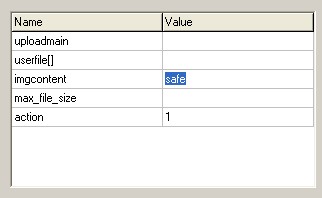
Si vous faites pareil que moi vous verrez que "safe" n'est pas affiché dans la grille. Je l'ai ajouté à la main grâce au code source de la page.
En effet le programme ne peut pas faire un choix à votre place, et ici le choix c'est de dire que les images sont propres à être vu par tout le monde:
<SELECT NAME="imgcontent" size=1>
<OPTION selected value=contentnone>Select</OPTION>
<OPTION value=safe>safe for work</OPTION>
<OPTION value=notsafe>not safe for work</OPTION>
</SELECT>
vous noterez que la valeur n'est pas le texte attribuée.
Ensuite cliquez dans la case correspondant à l'image sur votre disque dur:
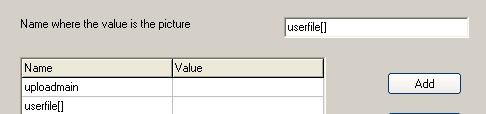
Ainsi vous changez la case "Name where the value is the picture" automatiquement, mais vous pourriez travailler à la main.
Ensuite il s'agit de voir comment extraire l'image.
Pour cela faite un upload manuel, vous obtenez cette page:
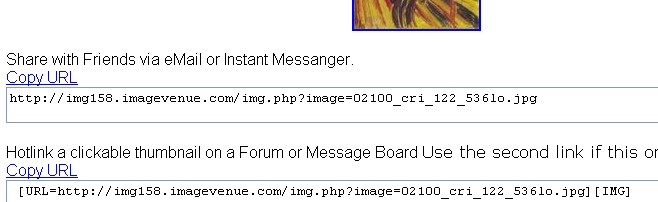
Vous pouvez voir que le lien image est compris entre [URL= et ][IMG]
Mais pour bien faire il faudrait regarder le code source de la page car c'est la vraie référence.

- "Remove from the string" est utilisé dans le cas ou la zone extraite à besoin d'être expurgée d'une partie (par exemple si l'image se charge dans une page web en php ET SI IL EST POSSIBLE D'EXTRAIRE LA VRAIE IMAGE DU LIEN) vous pouvez vous servir de cette fonction complétée éventuellement par:
- "Link basis" qui ajoute une chaîne devant la chaîne extraite précédemment (chaîne expurgée d'une partie ou pas).
EDITION d'un upload html:
Rien à dire de plus car c'est la même chose qu'avant.
On peut toutefois signaler un bug qui risque de rendre perplexe certains utilisateurs. Celui ci n'a qu'une incidence visuelle:
Pour la case "Name where the value is the picture" si vous changez ce paramètre en cliquant, alors si après l'avoir fermé, vous rouvrez directement la fenêtre d'édition de site HTTP (et alors même que tout est sauvé dans les fichiers textes) vous aurez l'ancien nom d'avant votre correction.
Vous devrez donc fermer et ouvrir l'application pour être sur de la correction visuelle. En revanche en écrivant à la main (édition sans cliquer): pas de problème.
Le bug est actuellement non fixé (aucune raison visible qui explique que ça arrive) et n'est pas très gênant.
En fait c'est une raison supplémentaire (il y en a d'autres) de fermer et de réouvrir l'application après un ajout ou une édition de paramètres d'upload.
Toutefois il n'y a ici qu'une incidence visuelle.
Pour accéder au menu, cliquez sur ce bouton.

Ce qui suit est une description des options :
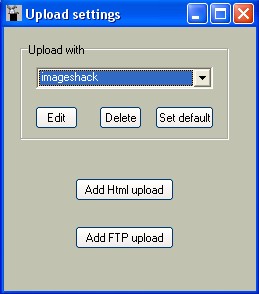
En fait des que vous voulez mettre en ligne une image vous le faites sur la base du site sélectionné dans le menu déroulant (ici imageshack ce qui est le choix par défaut).
Edit, sert à éditer, delete pour effacer, et Set default pour sélectionner le site par défaut.
Options du menu "Add FTP upload"
"Add ftp upload" demander de rentrer les options usuelles des serveurs ftp:
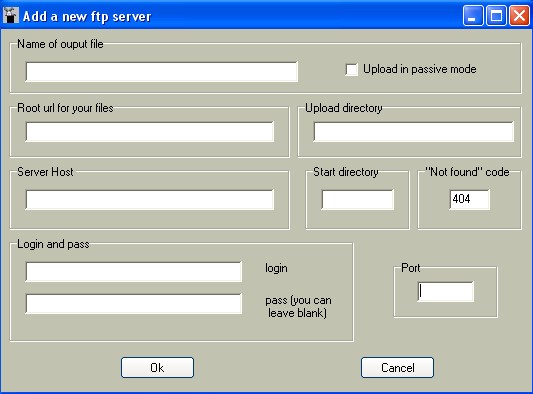
-Name of the ouput file: donne le nom qui sera utilisé dans le menu déroulant. (comme ci dessus imageshack).
-Root url of your file: si vos fichiers sont mis en ligne SUR LE FTP avec comme racine de site http//monsite.com/sousrepertoire/monimage.jpg alors la racine sera:
http//monsite.com/sousrepertoire/
attention: si votre upload ftp va sur "http//monsite.com/" et que vous voulez mettre l'image "monimage.jpg" dans le répertoire "sousrepertoire" alors vous devrez entrez ici "http//monsite.com/" et à "upload directory" vous devrez mettre votre nom pour "sousrepertoire".
Si vous utilisez Free.fr, votre racine sera: http://votrelogin.free.fr
- upload directory (facultatif), si vous n'entrez rien on vous demandera c'est à dire que vous aurez à chaque fois une boite de dialogue.
Il s'agit d'une option ftp, ET d'une complétion du lien web.
Si vous rentrez Dir et que votre racine est http://votrelogin.free.fr
le résultat sera http://votrelogin.free.fr/Dir/image.jpg
- Server host: il s'agit de rentrez votre adresse ftp
ex: ftpperso.free.fr
- le login est obligatoire, pas le pass.
- Start directory: dans le cas ou le répertoire correspondant à l'adresse http n'est qu'un sous répertoire du serveur ftp alors la case correspond à ce sous-répertoire. (CWD sousrépertoire en commande ftp) mais non ajouté dans l'adresse web contrairement à "upload directory")
- Le "not found code" devrait être 404 (par défaut sur le protocole HTTP), c'est celui qui est vérifié si vous vérifiez votre lien sur ce serveur. (la bonne option d'upload doit être sélectionnée).
Malgré tout, lycos.fr redirige les pages, et dans ce cas le code devrait être différent de 404 (302 si ma mémoire est bonne).
si vous ne savez pas, laissez 404, ce n'est utile que dans un cas très précis.
- Le port est usuellement 21, mais les serveurs ftp sont connectés sur les ports que choisi l'utilisateur.
Apres l'ajout d'une nouvelle entrée, celle ci sera mise en bas de la liste du menu déroulant de la page "Upload settings".
Cependant au démarrage du logiciel celui ci classe les entrées alphabétiquement, il est donc déconseillé de fixer une option par défaut (Set default") directement à la suite et il est conseillé de fermer l'application puis de la réouvrir.
Ensuite vous devrez vérifier que la nouvelle entrée n'a pas perturbée vos options de mise en ligne par défaut.
EDITION d'un serveur ftp:
Idem à avant, mais si vous changez le nom existant vous créez une nouvelle entrée.
On ne peut donc effacer directement le serveur en le renommant.
Prenez soin de bien choisir des noms différents de ceux qui existent.
Si vous voulez changer le nom de l'entrée du menu déroulant: vous devrez changer le nom et effacer l'ancienne entrée.
Utilisation du menu "Add html upload"
Alors ici nous avons un outil pour les personnes avancées en informatique (et encore j'ai simplifié).
Personnellement j'ai ajouté à la conception du logiciel les entrées avec l'aide d'ethercap (sniffer) : en effet les sites de mise en ligne d'image se servent généralement de plus de fioritures que d'un simple formulaire.
Malgré tout, je trouve que si vous avez votre propre site web, vous pourrez très facilement utiliser un script maison et le faire fonctionner grâce au logiciel.
En revanche ethercap sert à vérifier les choses, car le logiciel étant doté d'un analyseur de formulaire, soit ça marche bien, soit ça marche pas d'habitude.
Ci-dessous vous pouvez voir une copie d'écran de l'outil pour un site non entré
par défaut dans le logiciel (celui ci est extensible par ce biais):
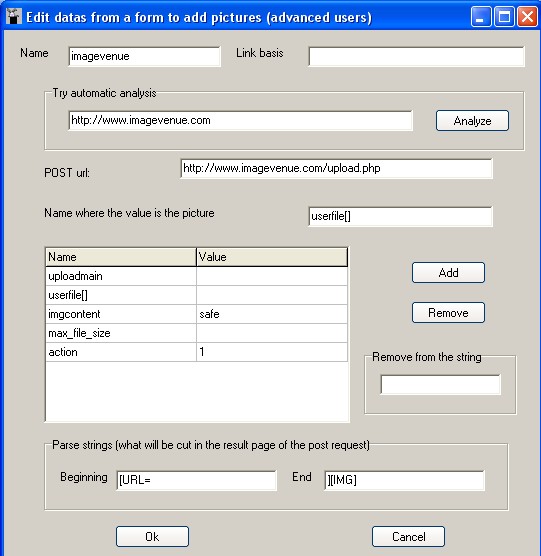
Je tiens à préciser que pour rentrer ses données j'ai du regardé en partie le code source de la page et je dois connaître le mode de fonctionnement d'une méthode POST. Le but du jeu est de reproduire ce que fait la page web.
Le support technique sur cette fonction n'a de sens que pour celui qui comprend ce qu'il fait.
Cet outil peut éventuellement être utilisé pour faire de l'upload de vidéo (non testé), mais en théorie c'est techniquement possible.
Cet outil n'assure les login que si ceux si ne se font pas de manière séparée mais ils sont possible à travers la même requête POST que pour l'upload d'image (plus tard j'assurerais peut être les fonctions de login).
Comment ajouter des sites ?
- Tout d'abord essayez l'analyse automatique en rentrant l'adresse la page qui demande d'entrez l'image.

- Cliquez "Analyze".
- A ce niveau vous devriez voir afficher au moins un message extrayant la partie du code source correspond a une ou plusieurs méthodes post.
- A ce niveau vous devez comprendre un minimum le HTML pour savoir quelle est la bonne partie.
Cliquez sur ENTER pour fermer le message d'alerte si celui ci prends tout l'écran.
Une fois la bonne requête sélectionnée, si tout va bien les paramètres (name) et leurs valeurs sont affichées (Value):
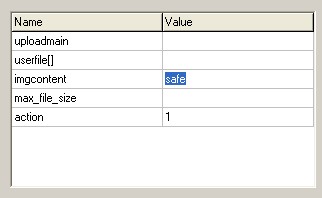
Si vous faites pareil que moi vous verrez que "safe" n'est pas affiché dans la grille. Je l'ai ajouté à la main grâce au code source de la page.
En effet le programme ne peut pas faire un choix à votre place, et ici le choix c'est de dire que les images sont propres à être vu par tout le monde:
<SELECT NAME="imgcontent" size=1>
<OPTION selected value=contentnone>Select</OPTION>
<OPTION value=safe>safe for work</OPTION>
<OPTION value=notsafe>not safe for work</OPTION>
</SELECT>
vous noterez que la valeur n'est pas le texte attribuée.
Ensuite cliquez dans la case correspondant à l'image sur votre disque dur:
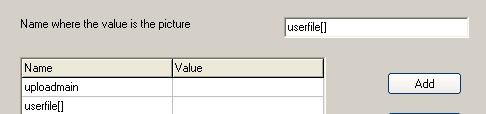
Ainsi vous changez la case "Name where the value is the picture" automatiquement, mais vous pourriez travailler à la main.
Ensuite il s'agit de voir comment extraire l'image.
Pour cela faite un upload manuel, vous obtenez cette page:
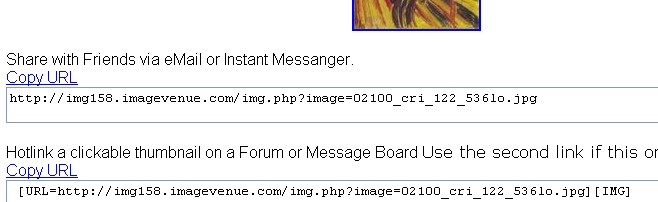
Vous pouvez voir que le lien image est compris entre [URL= et ][IMG]
Mais pour bien faire il faudrait regarder le code source de la page car c'est la vraie référence.

- "Remove from the string" est utilisé dans le cas ou la zone extraite à besoin d'être expurgée d'une partie (par exemple si l'image se charge dans une page web en php ET SI IL EST POSSIBLE D'EXTRAIRE LA VRAIE IMAGE DU LIEN) vous pouvez vous servir de cette fonction complétée éventuellement par:
- "Link basis" qui ajoute une chaîne devant la chaîne extraite précédemment (chaîne expurgée d'une partie ou pas).
EDITION d'un upload html:
Rien à dire de plus car c'est la même chose qu'avant.
On peut toutefois signaler un bug qui risque de rendre perplexe certains utilisateurs. Celui ci n'a qu'une incidence visuelle:
Pour la case "Name where the value is the picture" si vous changez ce paramètre en cliquant, alors si après l'avoir fermé, vous rouvrez directement la fenêtre d'édition de site HTTP (et alors même que tout est sauvé dans les fichiers textes) vous aurez l'ancien nom d'avant votre correction.
Vous devrez donc fermer et ouvrir l'application pour être sur de la correction visuelle. En revanche en écrivant à la main (édition sans cliquer): pas de problème.
Le bug est actuellement non fixé (aucune raison visible qui explique que ça arrive) et n'est pas très gênant.
En fait c'est une raison supplémentaire (il y en a d'autres) de fermer et de réouvrir l'application après un ajout ou une édition de paramètres d'upload.
Toutefois il n'y a ici qu'une incidence visuelle.

